„Power Automate“ naršyklės plėtinių įdiegimas
Norėdami automatizuoti su žiniatinkliu susijusias užduotis, pateikia integruotą automatizavimo naršyklę, Power Automate kuri yra nustatyta jums ir veikia iš karto.
Power Automate taip pat palaiko keturias populiariausias naršykles: Microsoft Edge,, Internet Explorer Google Chrome ir Mozilla Firefox. Šioms naršyklėms reikia papildomos sąrankos ir plėtinių, kad jos veiktų Power Automate.
Įdiekite naršyklės plėtinius
Kai diegimas Power Automate darbalaukiui bus baigtas, diegimo programa paragins įdiegti Power Automate naršyklės plėtinį. Diegimo programos nuorodos nukreipia jus į atitinkamą plėtinių parduotuvę.

Jei praleisite automatinį naršyklės plėtinio diegimą, vėliau galėsite tai padaryti patys. Naudokite šiuos saitus arba peržiūrėkite srauto dizaino įrankio> parinktis Įrankių naršyklės plėtiniai.
Skirta Power Automate staliniams kompiuteriams v2.27 arba naujesnė versija:
Skirta Power Automate staliniams kompiuteriams v2.26 arba ankstesnė versija (senstelėjusi):
Alternatyvūs naršyklės plėtinių diegimo būdai
Po Power Automate darbalaukio 2.27 Microsoft Edge versijos "Google Chrome" ir "Mozilla" Firefox naršyklės plėtiniai yra diegimo dalis. Raskite plėtinių failus šiame kelyje:C: \Program Files (x86)\Desktop\Power Automate BrowserExtensions.
Įdiekite plėtinį, skirtą Microsoft Edge
Eikite į "Edge" plėtinius per naršyklės nustatymus arba adreso juostoje įveskite edge://extensions/ .
Įsitikinkite, kad įjungtas kūrėjo režimas .
Kol esate "Edge" plėtinio puslapyje, vilkite ir numeskite plėtinio failą srityje.
Įdiekite "Google Chrome" skirtą plėtinį
Naršyklės nustatymuose eikite į "Chrome" plėtinius arba adreso juostoje įveskite chrome://extensions/ .
Įsitikinkite, kad įjungtas kūrėjo režimas .
Kai esate "Chrome" plėtinio puslapyje. Vilkite ir numeskite plėtinio failą srityje.
Įdiekite "Mozilla" plėtinį Firefox
Eikite į Firefox priedų tvarkyklę per naršyklės nustatymus arba adreso juostoje įveskite about:addons .
Pasirinkite krumpliaračio piktogramą, tada pasirinkite Įdiegti priedą iš failo ....
Eikite į diegimo naršyklės plėtinio aplanką Power Automate .
Pasirinkite Atidaryti, tada pasirinkite Įtraukti.
Arba galite paleisti "Mozilla Firefox " ir vilkti plėtinio failą į naršyklės langą.
Naršyklių nustatymas
Norėdami įsitikinti, kad naršyklė veikia taip, kaip tikėtasi Power Automate, turėsite išjungti keletą funkcijų.
Microsoft Edge: eikite į Nustatymai>Sistema ir išjunkite Tęsti foninių programų paleidimą, kai Microsoft Edge uždaryta.
"Google Chrome": eikite į "Settings Advanced>System>" ir išjunkite Tęsti foninių programų paleidimą, kai "Google Chrome" uždaryta.
Mozilla Firefox: Firefox įspėjimai, kurie užšaldo naršyklę ir neleidžia vartotojams pereiti prie kitų skirtukų ar langų, gali turėti įtakos jūsų darbalaukio srautams. Išjunkite šią funkciją.
- Įveskite about:config adreso juostoje.
- Sąraše ieškokite nuostatos prompts.tab_modal.enabled ir pakeiskite ją į false.
Internet Explorer: Pagal numatytuosius nustatymus veikia apsaugotu režimu, Internet Explorer kad jokia išorinė programa negalėtų jo valdyti. Nors Power Automate vis tiek gali veikti su įjungtu šiuo nustatymu, jis negalės išvalyti naršyklės talpyklos ar slapukų. Išjunkite apsaugotą režimą.
Pasirinkite krumpliaračio piktogramą, tada pasirinkite Interneto parinktys.
Eikite į saugos>internetą ir išjunkite Įgalinti apsaugotą režimą. Pakartokite tą patį veiksmą su vietinio intraneto ir patikimų svetainių zonomis.
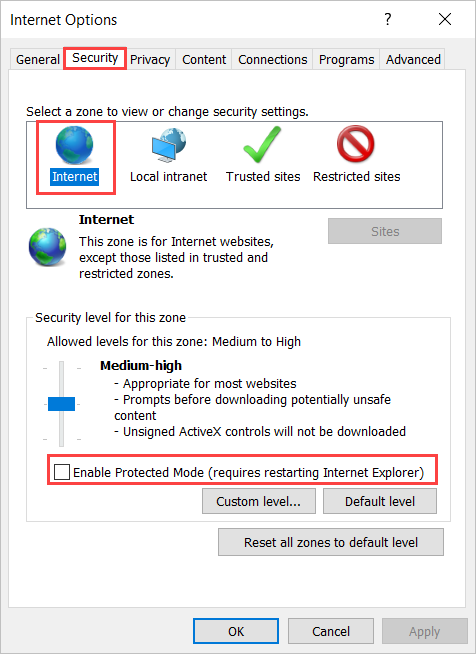
Pasirinkite Gerai.
Internet Explorer serveriams: Norėdami naudoti Internet Explorer "Windows Servers", turite išjungti Internet Explorer patobulintąją saugos konfigūraciją. Ši funkcija neleidžia visiems darbalaukio srautams tinkamai paleisti Internet Explorer naršyklės egzemplioriaus arba Automatizavimo per veiksmą Pradėti naują Internet Explorer . Be to, tai neleidžia žiniatinklio pagalbininkams veikti taip, kaip tikėtasi.
Paleiskite serverio tvarkytuvą ir pasirinkite skirtuką Vietinis serveris .
Pasirinkite Internet Explorer Patobulinta saugos konfigūracija.
Išjunkite IEESC tiek administratoriams, tiek vartotojams.
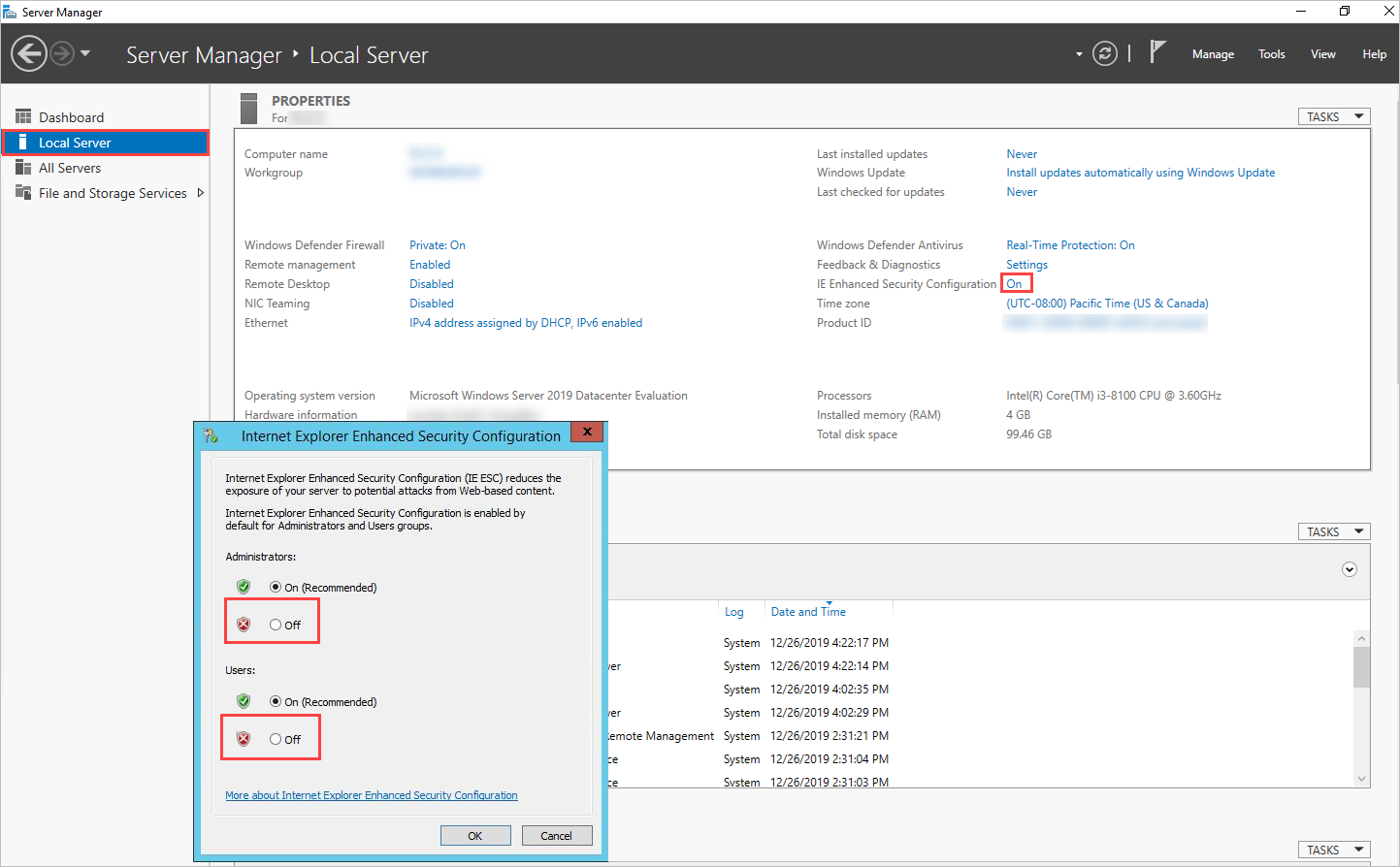
Pasirinkite Gerai.